ดาวน์โหลดโปรแกรม Skype เป็นภาษารัสเซีย วิธีการติดตั้งและกำหนดค่า skype บนแล็ปท็อป
สวัสดีถ้าคุณเปิดบันทึกนี้คุณต้องการทราบวิธีการติดตั้ง Skype บนแล็ปท็อปฟรี โดยทั่วไปแล้วไม่มีอะไรซับซ้อนโดยเฉพาะอย่างยิ่งเมื่อมีเป้าหมายจากนั้นอุปสรรคทั้งหมดก็พังทลายลง บุคคลที่คิดค้น Skype สมควรได้รับการยกย่องจากทั่วทุกมุมโลกเพราะด้วยโปรแกรมนี้ผู้คนนับล้านบนโลกนี้รวมถึงคุณสามารถสื่อสารผ่านเสียงและวิดีโอผ่านอินเทอร์เน็ต
แค่คิดว่าญาติห่าง ๆ หรือคนใกล้ชิดของคุณอยู่ห่างจากคุณเมื่อวานนี้โทรศัพท์ไม่ได้ช่วยคุณจากความโหยหาและความปรารถนาที่จะกอดเต็มไปทุก ๆ วัน อย่างไรก็ตามในวันนี้ต้องขอขอบคุณ Skype คุณสามารถใกล้ชิดกับเขาเห็นเขาได้ยินและในเวลาเดียวกันการสนทนาของคุณไม่ได้ถูก จำกัด โดยใครสิ่งสำคัญคือการมีอินเทอร์เน็ตไม่ จำกัด
วิธีการติดตั้ง skype อย่างง่ายดายและรวดเร็ว?
ดังนั้นมาเริ่มกันเลย! ฉันจะบอกคุณทุกอย่างทีละขั้นตอน วิธีการติดตั้ง skype
- ตามลิงค์นี้ที่นี่ - https://www.skype.com/en/ คลิก "ดาวน์โหลด skype"
- คุณเห็นภาพต่อไปนี้
คลิกที่ปุ่ม“ ดาวน์โหลด Skype สำหรับ Windows” ไม่จำเป็นต้องลงทะเบียน หน้าต่างจะปรากฏขึ้นบนหน้าจอเพื่อบันทึกไฟล์ ทางด้านซ้ายในหน้าต่างนี้เลือกโฟลเดอร์ที่จะบันทึกไฟล์การติดตั้ง Skype วิธีที่ง่ายที่สุดในการทำเช่นนี้คือบนเดสก์ท็อปของคุณ ฉันบันทึกลงในโฟลเดอร์ดาวน์โหลดในไดรฟ์ C แล้ว
3. คลิก ดับเบิลคลิก เมาส์บนไฟล์การติดตั้ง Skype ที่ปรากฏขึ้น หน้าต่างจะปรากฏขึ้นในตำแหน่งที่คุณต้องคลิกปุ่ม "Run"
คุณจะเห็นว่ากระบวนการติดตั้งได้เริ่มขึ้นแล้ว จากนั้นหน้าต่างจะปรากฏขึ้นสำหรับการลงทะเบียนหรือป้อนข้อมูลสำหรับผู้ใช้ที่มีอยู่

คุณต้องคลิกที่ "สมัครสมาชิก" จากนั้นหน้าต่างจะปรากฏขึ้นในตำแหน่งที่คุณจะต้องป้อนข้อมูลของคุณ หาชื่อผู้ใช้และรหัสผ่านระบุที่อยู่อีเมลของคุณหากไม่ได้รับ หลังจากที่คุณป้อนข้อมูลทั้งหมดสำหรับการลงทะเบียนให้ป้อน captcha (ตัวอักษรและตัวเลขแปลก ๆ ดังกล่าวเพื่อพิสูจน์ว่าคุณไม่ใช่หุ่นยนต์) คลิกปุ่ม "ฉันเห็นด้วย - เพิ่มเติม"
หากป้อนข้อมูลไม่ถูกต้องคุณจะเห็นข้อความแสดงข้อผิดพลาดเช่นว่าคุณป้อนรหัสผ่านที่ไม่มีตัวเลข ย้อนกลับแก้ไขข้อผิดพลาดจากนั้นดับเบิลคลิกที่ไอคอน Skype ซึ่งอยู่บนเดสก์ท็อป หน้าต่างจะปรากฏขึ้นในตำแหน่งที่คุณจะต้องป้อนชื่อล็อกอินและรหัสผ่านเพื่อเข้าสู่

กดปุ่ม enter และคุณเสร็จแล้ว
วิธีการโทรด้วย Skype
ตอนนี้มันขึ้นอยู่กับธุรกิจขนาดเล็กในหน้าต่างที่ปรากฏขึ้นทางด้านซ้ายในคอลัมน์ "ค้นหา" ที่คุณต้องป้อนชื่อเล่นหรือเข้าสู่ระบบของบุคคลที่คุณต้องการเริ่มการสนทนา

หลังจากนั้นกดปุ่ม "ค้นหา Skype" ปุ่ม Enter บนแป้นพิมพ์และจะพบผู้ติดต่อของบุคคลนี้ คลิกที่ไอคอนปุ่ม "เพิ่มในรายการที่ติดต่อ" จะปรากฏที่ด้านขวาของหน้าต่างโปรแกรม ตอนนี้ผู้ติดต่อของบุคคลนี้จะปรากฏในหน้าต่าง Skype ทางด้านซ้ายในส่วนที่ติดต่อ
ทุกครั้งที่คุณต้องการโทรหาใครบางคนจากรายชื่อผู้ติดต่อของคุณให้คลิกที่ไอคอนด้านซ้ายและทางขวาจะมีตัวเลือก - ทำการโทรด้วยภาพของโทรศัพท์มือถือหรือลิงค์วิดีโอด้วยภาพจากกล้อง
ไม่ว่าจะใช้เวอร์ชั่นใด ระบบ windows ติดตั้งบนแล็ปท็อปของคุณไม่ว่าจะเป็น Windows 7, Windows 8 หรือ Windows 10 สาระสำคัญของการติดตั้งการลงทะเบียนและการโทรไปยัง Skype นั้นแทบจะเหมือนกัน
โปรดทราบว่าใน Skype คุณสามารถปรับเสียงได้ สิ่งนี้ทำในเมนู“ เครื่องมือ” -“ การตั้งค่า” ในส่วน“ การตั้งค่าเสียง”

หากคุณต้องการสื่อสารกับคู่สนทนาของคุณอย่างเต็มที่วิธีที่ดีที่สุดคือซื้อชุดหูฟัง คุณจะถามว่าทำไม และเพราะในแล็ปท็อปไมโครโฟนในตัวนั้นเป็นเพราะในกรณีที่คุณจะได้ยินยาก ในขณะที่ไมโครโฟนชุดหูฟังอยู่ใกล้คุณมากขึ้น นอกจากนี้คนอื่นจะไม่ได้ยินการสนทนาของคุณกับคู่สนทนาซึ่งยังคงเป็นสิ่งสำคัญในการรักษาความลับที่ใช้ร่วมกันของคุณ
ตัวอย่างเช่นฉันใช้หูฟังพร้อมไมโครโฟน Defender

นอกจากนี้ยังสะดวกในการเล่นเกมและชมภาพยนตร์โดยไม่ต้องทำการบ้าน
ฉันหวังว่าคำแนะนำแบบเป็นขั้นเป็นประโยชน์สำหรับคุณ สมัครสมาชิกเพื่ออัปเดตบล็อกฉันพยายามอัปโหลดเฉพาะข้อมูลที่เป็นประโยชน์ที่จะช่วยคุณรับมือกับงานเฉพาะอย่าง หากคุณชอบโพสต์ของฉันแบ่งปันบนเครือข่ายสังคมกับเพื่อน ๆ ทั้งหมดที่ดีที่สุดและพบคุณเร็ว ๆ นี้!
Skype (Skype) — โปรแกรมฟรีซึ่งมีผู้คนหลายล้านคนทั่วโลกใช้งานเพราะ Skype นำคุณมาพบกัน ...
นี่เป็นโปรแกรมที่ยอดเยี่ยม (ไม่ใช่แค่ชื่ออื่น) ที่ช่วยให้คุณสื่อสารโดยใช้ไมโครโฟนกับผู้ใช้ Skype คนอื่น ๆ เช่นการโทร
อีกคุณสมบัติที่น่าทึ่งของโปรแกรม Skype คือความสามารถในการโทรไปยังหมายเลขโทรศัพท์มือถือที่รองรับผู้ให้บริการโทรศัพท์มือถือเกือบทั้งหมด แน่นอนสำหรับการโทรไปยังโทรศัพท์ภายนอก Skype มีค่าใช้จ่ายบางอย่างซึ่งค่อนข้างเพียงพอตัวอย่างเช่นการโทรต่างประเทศจาก Skype ไปยังโทรศัพท์จะถูกกว่าการใช้โทรศัพท์ธรรมดา สำหรับสิ่งนี้โปรแกรม Skype ได้รับการพิจารณาว่าเป็นโทรศัพท์อินเทอร์เน็ต โปรแกรมนี้ได้รับการอัพเดทและเผยแพร่โดย Microsoft เป็นประจำ
การประชุมทางวิดีโอ Skype
ใน Skype สมัยใหม่มีการสนับสนุนการประชุมทางวิดีโอที่เรียกว่าด้วยความช่วยเหลือซึ่งคุณสามารถดำเนินการไม่เพียง แต่การสื่อสารด้วยเสียง แต่ยังทำการโทรวิดีโอ วิธีนี้สะดวกมากสำหรับเจ้าของแล็ปท็อปหรือเน็ตบุ๊กที่มีกล้องในตัวถ้าคุณใช้ Skype บนคอมพิวเตอร์ของคุณคุณจะต้องมีไมโครโฟนและเว็บแคมหากคุณไม่มีพวกเขาคุณสามารถซื้อได้ที่ร้านคอมพิวเตอร์หรือสั่งซื้อบนอินเทอร์เน็ต ลักษณะเฉพาะของแฮงเอาท์วิดีโอใน Skype คือความสามารถในการสื่อสารไม่ได้กับคนคนเดียว แต่กับกลุ่มคนทั้งหมดในเวลาเดียวกันซึ่งเป็นสาเหตุที่การสื่อสารทางวิดีโอบน Skype เรียกว่าการประชุม หากคุณสนใจคุณสมบัติเหล่านี้เราขอแนะนำให้คุณ ดาวน์โหลดฟรี Skype ไปยังคอมพิวเตอร์ของคุณหรือ อุปกรณ์โทรศัพท์และเริ่มใช้มัน
หากคุณไม่มีไมโครโฟนและเว็บแคมไม่ต้องกังวลคุณสามารถใช้ Skype สำหรับการสื่อสารข้อความด้วยการส่งข้อความโต้ตอบแบบทันทีเช่นผู้ส่งสาร
โปรแกรมนี้เผยแพร่ฟรีนอกจากนี้เรายังมอบโอกาสให้คุณ ดาวน์โหลด skype ในภาษารัสเซีย ภาษาฟรีโดยตรงจากเว็บไซต์ของเรา
ในการเริ่มการสื่อสารในโปรแกรม Skype คุณจะต้องลงทะเบียนบัญชีของคุณหลังจากนั้นคุณสามารถค้นหาผู้ใช้ Skype คนอื่น ๆ เพิ่มพวกเขาลงในรายชื่อผู้ติดต่อและสนทนากับพวกเขา ด้วยชื่อผู้ใช้ที่คุณระบุระหว่างการลงทะเบียนจะสามารถค้นหาและโทรหาคุณได้
โปรแกรม Skype ฟรียังสนับสนุนการค้นหาผู้คนด้วยชื่อและที่อยู่อีเมล
ใหม่! ออกไปแล้ว Skype สำหรับเบราว์เซอร์ซึ่งสามารถใช้โดยใช้เว็บอินเตอร์เฟสได้ที่ http://web.skype.com/ ขอให้สนุกกับการแชท!
Skype มักจะใช้ในการทำงานและสื่อสารกับคนที่คุณรักดังนั้นจึงควรมีอุปกรณ์ทุกชนิดไม่ว่าจะเป็นคอมพิวเตอร์เดสก์ท็อปโทรศัพท์แท็บเล็ตหรือแล็ปท็อป อ่านวิธีการติดตั้ง Skype บนแล็ปท็อปได้ฟรี
ความลับหลักของการติดตั้ง
ทุกคนที่ต้องการติดตั้ง Skype บนแล็ปท็อปควรรู้ว่ากระบวนการนี้คล้ายกับการติดตั้งแอปพลิเคชันบนคอมพิวเตอร์เดสก์ท็อป ไม่มีความแตกต่าง ดังนั้นหากคุณติดตั้ง Messenger นี้ในคอมพิวเตอร์หลายครั้งและตอนนี้คุณต้องการให้ทำงานบนแล็ปท็อปให้ทำสิ่งเดียวกับที่เคยทำมา และสำหรับผู้ที่ต้องเผชิญกับกระบวนการติดตั้งแอปพลิเคชั่นนี้เป็นครั้งแรกและต้องการทราบว่าจะดาวน์โหลดตำแหน่งใดและวิธีกำหนดค่า Skype บนแล็ปท็อป - คำแนะนำด้านล่าง
การติดตั้ง: คำแนะนำทีละขั้นตอน
ขั้นตอนที่ 1 คุณต้องดาวน์โหลดไฟล์ติดตั้งของโปรแกรม คุณสามารถค้นหาได้ในรูปแบบบริสุทธิ์นั่นคือไม่มีไวรัสบนเว็บไซต์ทางการของ Skype - https://www.skype.com/en/ ตรงนั้นในหน้าหลักจะมีปุ่ม“ ดาวน์โหลด Skype” ขนาดใหญ่ซึ่งคุณต้องคลิกเพื่อดาวน์โหลดไฟล์การติดตั้งแอปพลิเคชัน
เมื่อทำสิ่งนี้แล้วคุณจะเข้าสู่หน้าที่คุณสามารถเลือกประเภทของอุปกรณ์ (คอมพิวเตอร์โทรศัพท์แท็บเล็ตสมาร์ทวอทช์ทีวีหรือ Xbox) ที่นั่นคุณต้องเลือก "คอมพิวเตอร์"

เลื่อนหน้าลงด้านล่างคุณจะเห็นปุ่มที่มีชื่อระบบปฏิบัติการที่แตกต่างกัน - Windows, Linux และ Mac เลือกอันที่คุณต้องการดาวน์โหลดโปรแกรม ธรรมชาติ ระบบปฏิบัติการ ในคอมพิวเตอร์และในไฟล์ที่คุณกำลังโหลดมันควรจะเหมือนกัน มิฉะนั้นแอปพลิเคชันจะไม่ติดตั้ง
ขั้นตอนที่ 2 บันทึกไฟล์การติดตั้ง คอมพิวเตอร์จะเสนอให้คุณตัดสินใจทันทีเกี่ยวกับสถานที่จัดเก็บด้วยโปรแกรมที่จะจัดเก็บ โดยหลักการแล้วมันไม่สำคัญว่าคุณจะวางไว้ตรงไหน - เฉพาะคุณเท่านั้นที่สามารถค้นหาและเปิดใช้งานได้ Skype จะยังคงถูกติดตั้งในโฟลเดอร์โปรแกรม
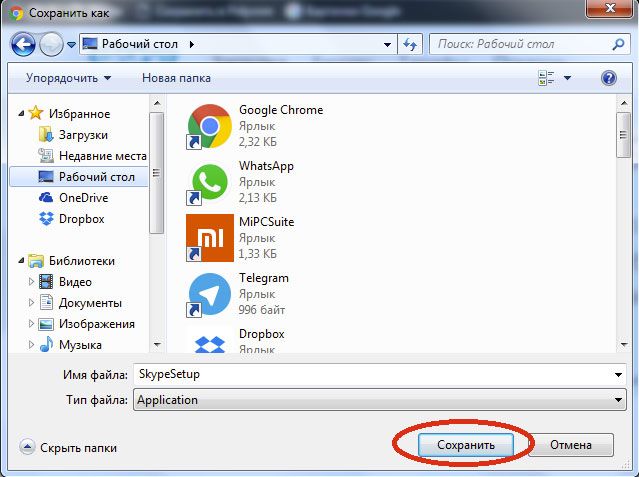
เมื่อคุณตัดสินใจเกี่ยวกับสถานที่ให้คลิกที่ปุ่ม "บันทึก" และรอจนกว่าไฟล์จะถูกดาวน์โหลดไปยังแล็ปท็อปของคุณ
ขั้นตอน 3. เรียกใช้ไฟล์การติดตั้ง ไฟล์การติดตั้งจะถูกเรียกว่า "SkypeSetup.exe" คุณสามารถเรียกใช้จากโฟลเดอร์ที่คุณบันทึกหรือโดยตรงจากการดาวน์โหลดในเบราว์เซอร์ ที่ Google Chromeตัวอย่างเช่นวางไว้ด้านล่างเหนือปุ่มเริ่มต้นโดยตรง
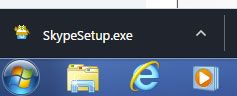
ขั้นตอนที่ 4 การติดตั้ง สิ่งแรกที่ Skype ขอให้คุณทำในระหว่างการติดตั้งคือให้โปรแกรมทำการเปลี่ยนแปลงกับคอมพิวเตอร์ของคุณ คลิกที่ปุ่ม "อนุญาต" เพื่อดำเนินการต่อกระบวนการติดตั้ง
ตอนนี้เลือกภาษาอินเตอร์เฟส โดยค่าเริ่มต้น Skype ได้รับการติดตั้งเป็นภาษารัสเซีย หากสิ่งนี้เหมาะกับคุณให้คลิกที่ปุ่ม "ถัดไป"

สิ่งต่อไปที่ Skype เสนอคือทำให้ MSN เป็นโฮมเพจและ Yandex เป็นเครื่องมือค้นหาหลัก หากสะดวกสำหรับคุณให้ยอมรับการทำเครื่องหมายในช่องถัดจากรายการที่จำเป็น หากคุณไม่ได้ใช้ Yandex หรือ MSN ให้เว้นช่องว่างไว้และทำการติดตั้งต่อโดยคลิกที่ปุ่ม“ Continue”
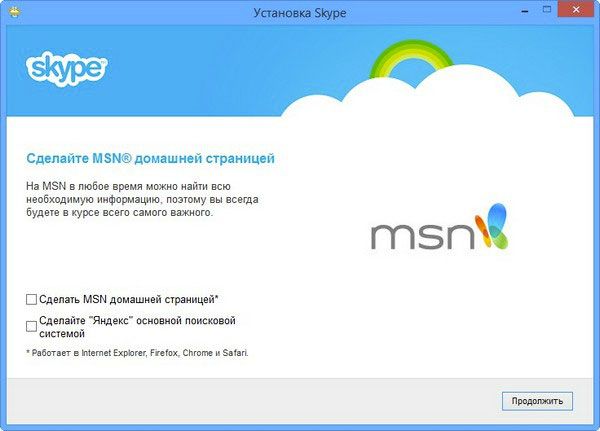
หลังจากนั้น Skype จะเสนอให้คุณติดตั้งปลั๊กอิน Click to Call ในเบราว์เซอร์ของคุณ นั่นคือปุ่มจะปรากฏใกล้กับหมายเลขโทรศัพท์ทั้งหมดในเว็บไซต์ที่คุณจะพบในเครือข่ายทำให้คุณสามารถโทรหาหมายเลขเหล่านี้ผ่าน Skype ได้ทันที หากเบราว์เซอร์ของคุณเร็วพอและคุณมักจะโทรหาหมายเลขโทรศัพท์พื้นฐานและโทรศัพท์มือถือผ่านทาง Skype คุณควรติดตั้งปลั๊กอินนี้ดีกว่า หากคุณไม่ต้องการใช้งานให้ยกเลิกการทำเครื่องหมายที่ช่องแล้วคลิกดำเนินการต่อ
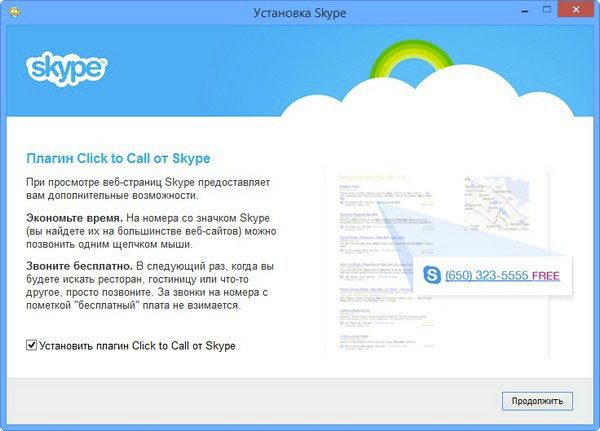
ตอนนี้ Skype จะเริ่มติดตั้งบนแล็ปท็อปของคุณ ใช้เวลานานเท่าใด - ขึ้นอยู่กับอัตราการถ่ายโอนข้อมูลบนคอมพิวเตอร์ของคุณ โดยปกติคุณสามารถดาวน์โหลดและติดตั้ง Skype ได้ในเวลาไม่กี่นาที
ขั้นตอนที่ 5 เข้าสู่ระบบ หลังจากติดตั้งไฟล์ที่จำเป็นทั้งหมดแล้วโปรแกรมจะเปิดขึ้นและแจ้งให้คุณป้อนเข้าสู่ระบบที่อยู่อีเมลหรือหมายเลขโทรศัพท์ งานของคุณคือการป้อนข้อมูลนี้และคลิกที่ปุ่ม "เข้าสู่ระบบ" และในหน้าต่างถัดไป - เขียนรหัสผ่านของคุณ

และหากคุณยังไม่มีบัญชี Skype คุณจำเป็นต้องลงทะเบียน ในการทำเช่นนี้คลิกที่ปุ่ม "สร้างบัญชี"

ที่นี่ Skype มักจะขอข้อมูลการลงทะเบียนทั้งหมด: เข้าสู่ระบบรหัสผ่านหมายเลขโทรศัพท์และที่อยู่อีเมล หากคุณต้องการคุณสามารถกรอกข้อมูลส่วนบุคคล - วันเดือนปีเกิดเพศ ฯลฯ รวมทั้งกำหนดรูปประจำตัว
การปรับแต่ง
เมื่อคุณเริ่มต้นจากอุปกรณ์ใหม่คุณสามารถกำหนดค่า Skype บนแล็ปท็อปของคุณได้ตามต้องการ
ตัวอย่างเช่นตั้งค่าพารามิเตอร์เสียงและวิดีโอเชื่อมต่อเว็บแคมและไมโครโฟนและตรวจสอบวิธีการทำงาน ตัวบ่งชี้ไมโครโฟนสีเขียวควรเคลื่อนไหวเมื่อคุณพูดและภาพของคุณควรปรากฏถัดจากไอคอนกล้องทางด้านขวา หากคุณมีกล้องวิดีโอแบบถอดได้คุณต้องเปิดเครื่องก่อน แต่โดยปกติจะใช้กับแล็ปท็อปที่มีในตัว โดยหลักการหากคุณเห็นและได้ยินเสียงของตัวเองให้ใช้การตั้งค่าเริ่มต้น
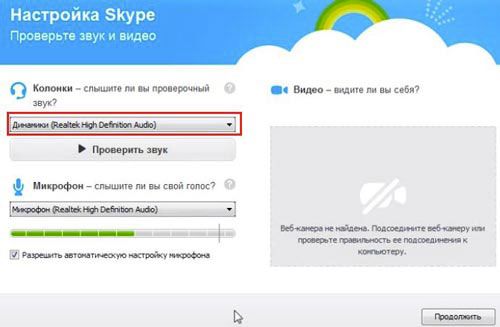
หากมีปัญหาเกี่ยวกับเสียงหรือภาพลองสลับไปมาระหว่างอุปกรณ์ต่าง ๆ โดยคลิกที่ลูกศรไปที่ด้านข้างของลำโพงและไมโครโฟน เมื่อใช้งานได้ให้คลิกดำเนินการต่อ
เมื่อติดตั้งโปรแกรมแล้วคุณสามารถเชื่อมต่ออินเทอร์เน็ตและเริ่มพูดคุยกับผู้คนที่เหมาะสมผ่านการสนทนาทางวิดีโอฟรีเพราะเป็นหนึ่งในวิธีที่ง่ายที่สุดและ โปรแกรมที่สะดวก เพื่อการสื่อสารในที่สุดก็มีแล็ปท็อปของคุณ
การสื่อสารผ่าน Skype นั้นสะดวกกว่ามากสำหรับอุปกรณ์พกพา: ดังนั้นคุณจึงมีโอกาสพูดคุยกับเพื่อน ๆ ไม่เพียง แต่จากเก้าอี้บนเดสก์ท็อปของคุณ แต่ยังนั่งบนโซฟาตัวโปรดของคุณ หน้าจอแล็ปท็อปที่กว้างความสามารถในการเชื่อมต่อกับเครือข่ายไร้สายและเว็บแคมในตัวพร้อมไมโครโฟนทำให้แล็ปท็อปเป็นเครื่องมือสื่อสารที่ขาดไม่ได้
สำหรับการทำงานอย่างเต็มรูปแบบของ Skype คุณต้อง:
- ใด ซอฟต์แวร์ ต้องตรงกับข้อกำหนดของคอมพิวเตอร์ของคุณ Skype ในแง่นี้ก็ไม่มีข้อยกเว้น ความถี่สัญญาณนาฬิกามากกว่าหรือเท่ากับ 100 MHz หน่วยความจำคือจาก 1 GB พื้นที่ว่างในดิสก์ว่างอย่างน้อย 16 GB หากตรงตามเงื่อนไขทั้งหมดโปรแกรมจะทำงานได้อย่างรวดเร็วและไม่มีการรบกวน มิฉะนั้นอาจทำให้โปรแกรมทำงานช้าและขัดข้องได้
- แม้จะมีความชัดเจนของปัจจัยนี้: อินเทอร์เน็ต แล็ปท็อปส่วนใหญ่มีอะแดปเตอร์เครือข่ายไร้สายในตัวซึ่งเชื่อมต่อกับเครือข่ายไร้สาย มิฉะนั้นคุณสามารถใช้อินเทอร์เน็ตแบบมีสายหรือ "จับ" WiFi ในที่สาธารณะ นอกจากนี้การเชื่อมต่อภายนอก การ์ดเครือข่าย. หากคุณตัดสินใจที่จะใช้ Skype ในที่สาธารณะให้ดาวน์โหลดล่วงหน้าเนื่องจากตามกฎทั่วไปความเร็วอินเทอร์เน็ตจะต่ำมาก
- หากคุณตั้งใจไม่เพียง แต่จะสอดคล้องกับคู่สนทนาของคุณ แต่ยังต้องการสื่อสารกับเสียงของคุณคุณต้องมีไมโครโฟน หากคุณมีเว็บแคมในตัวคุณไม่จำเป็นต้องซื้อแยกต่างหาก แต่คุณยังสามารถซื้อไมโครโฟนได้ (ไม่ว่าในกรณีใดคุณภาพเสียงจะสูงขึ้นมากหากคุณใช้และไม่ใช่ไมโครโฟนในตัว) คุณยังสามารถซื้อชุดหูฟัง
- ไม่เพียง แต่จะพูดเท่านั้น แต่ยังต้องได้ยินผู้สนทนาด้วย: สำหรับวัตถุประสงค์เหล่านี้คุณจะต้องใช้หูฟังหรือลำโพง หลังมักจะสร้างไว้ในแล็ปท็อป
- หากคุณต้องไม่เพียง แต่ได้ยิน แต่ยังเห็นให้ซื้อเว็บแคมหรือใช้กล้องในแล็ปท็อป
แล็ปท็อปได้หยุดเป็นสิ่งที่แปลกใหม่และมีราคาแพงมาก ตอนนี้เกือบทุกคนมีคอมพิวเตอร์แล็ปท็อปเหล่านี้ อย่างไรก็ตามเนื่องจากขนาดที่เล็กกะทัดรัดพลังของแล็ปท็อปมักจะต่ำกว่าของคอมพิวเตอร์ส่วนบุคคลอย่างมาก โชคดีที่โปรแกรมส่วนใหญ่ที่จำเป็นสำหรับการใช้ในชีวิตประจำวันไม่ใช่โปรแกรมที่ใหญ่ที่สุด ความต้องการของระบบ. นอกจากนี้ยังใช้กับ Skype ที่รู้จักกันดี ผู้ใช้เกือบทุกรายที่ซื้อหน่วยอย่างน้อยในทศวรรษที่ผ่านมาสามารถดาวน์โหลด Skype สำหรับแล็ปท็อป
คำแนะนำสำหรับการติดตั้ง Skype สำหรับแล็ปท็อป
ข้อกำหนดของระบบสำหรับฮาร์ดแวร์สำหรับติดตั้ง Skype บนโน้ตบุ๊ก
แม้ว่า Skype จะสวย แอปพลิเคชั่นง่าย ๆมันใช้อัลกอริธึมการเล่นวิดีโอและ สัญญาณเสียง. และสำหรับการดำเนินการดังกล่าวคุณอาจต้องใช้แล็ปท็อปที่มีศักยภาพแสดงใน:
- ความถี่สัญญาณนาฬิกา 1 GHz ของโปรเซสเซอร์ที่ติดตั้งในแล็ปท็อป อัตราที่ลดลงอย่างมีนัยสำคัญสามารถลดผลผลิตและชะลอโปรแกรม;
- RAM 1 GB หากในกรณีของพีซีระดับเสียงนี้สามารถลดลงเหลือ 512 MB ในทางทฤษฎีแล้วที่นี่เคล็ดลับดังกล่าวไม่สามารถทำได้ เนื่องจากโปรเซสเซอร์ที่อ่อนแอกว่าการปั๊ม RAM ที่มีทรัพยากรเพิ่มเติมจึงเป็นไปไม่ได้
- พื้นที่ว่าง 16 GB บนฮาร์ดไดรฟ์หรือ SSD ที่ถอดออกได้ของคุณ
- การ์ดแสดงผลแยกหรือรวมกับตัวแปลงสัญญาณล่าสุดอย่างน้อย 64 MB
หากคุณประเมินทั้งหมดข้างต้นคุณจะเข้าใจว่าแม้กระทั่งแล็ปท็อปที่เก่าแก่มากตามมาตรฐานของทุกวันนี้ก็มีทุกสิ่งที่คุณจำเป็นต้องใช้ในการใช้ Skype
คุณสมบัติ Skype สำหรับแล็ปท็อป
ทีนี้มาพูดถึงสิ่งที่ให้ แอปพลิเคชันนี้ ให้กับผู้ใช้ของคุณ มัน:
- โทรไม่อั้นกับสมาชิกของระบบโดยใช้บริการสื่อสารผ่านวิดีโอ
- ส่งข้อความตัวอักษรในการแชทเช่น ICQ;
- การประชุมทางโทรศัพท์ด้วยความสามารถในการเชื่อมต่อผู้เข้าร่วมจำนวนมาก
- การแชร์ไฟล์;
- ทำงานร่วมกับผู้ให้บริการโทรศัพท์มือถือทั่วโลก (บริการชำระเงิน)
“ Skype” เผยศักยภาพของแล็ปท็อปให้ได้มากที่สุดเพราะไม่เพียง แต่จะกลายเป็นโลหะไร้ประโยชน์สำหรับเกมและความบันเทิงเท่านั้น แต่ยังกลายเป็นคอลเซ็นเตอร์ที่เต็มไปด้วยขอบคุณซึ่งคุณสามารถติดต่อผู้ที่ใช้ระบบนี้ได้ตลอดเวลา และถ้าตอนนี้เขาไม่ได้ออนไลน์คุณสามารถฝากข้อความวิดีโอไว้ได้ตลอดเวลาและทันทีที่ผู้สมัครสมาชิกปรากฏขึ้นอีกครั้งออนไลน์เขาจะได้รับทันที
อนาคต
นอกจากนี้ยังเป็นที่น่าสังเกตว่าสำหรับการอัปเดตและแก้ไขแอปพลิเคชันนี้เป็นประจำซึ่งแก้ไขข้อผิดพลาดก่อนหน้านี้ทำให้การทำงานสะดวกและสนุกยิ่งขึ้น นักพัฒนากำลังทำงานอยู่ เวอร์ชั่นใหม่ Skype และคุณสามารถเป็นหนึ่งในเจ้าของโชคดี ยิ่งกว่านั้นการดาวน์โหลด Skype ไปยังแล็ปท็อปนั้นไม่ใช่เรื่องง่าย เว็บไซต์ของเราให้การรับประกันว่าโปรแกรมทุกเวอร์ชันเป็นทางการเต็มที่และไม่มีองค์ประกอบที่เป็นอันตราย
